
Hace unos días os hablamos de AOMEI Backupper Standard, un software gratuito diseñado para crear y gestionar copias de seguridad de nuestras carpetas y de nuestros discos completos para poder recuperar los archivos en caso de pérdida o fallo del sistema. En este artículo vamos a ver en profundidad cómo funciona esta aplicación.
Como hemos dicho, AOMEI Backupper Standard es una aplicación totalmente gratuita para todos los usuarios, por lo que podemos descargarla sin coste alguno desde su página web principal.
Una vez descargada la instalaremos en el sistema siguiendo el sencillo asistente (libre de publicidad y de software no deseado como sí ocurre con otras herramientas gratuitas).
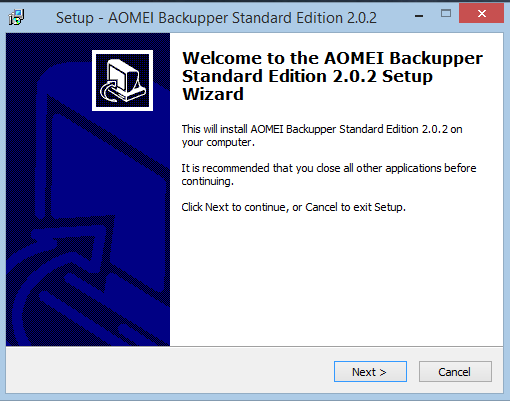
Análisis de AOMEI Backupper Standard
Una vez finalice la instalación ya tendremos el programa listo para comenzar a utilizarlo. Para ello lo ejecutamos desde el icono que nos ha creado en el escritorio y veremos una ventana similar a la siguiente.
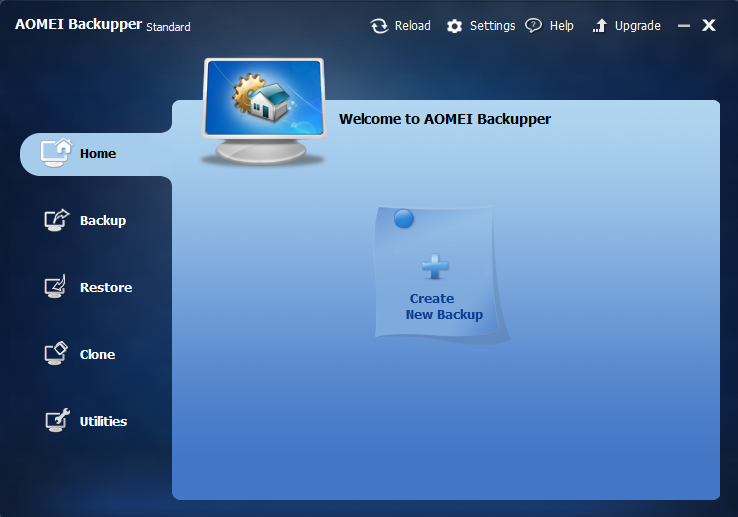
Antes de ver cómo funciona nos fijaremos en las opciones que nos ofrece este gestor de copias de seguridad. Lo primero que veremos será la interfaz principal como aparece en la fotografía anterior. En la parte izquierda de la ventana veremos un menú con los principales apartados:
Backup: Podemos elegir el tipo de copia de seguridad que vamos a crear, ya sea de un archivo o carpeta, del sistema, de una partición o del disco duro completo.
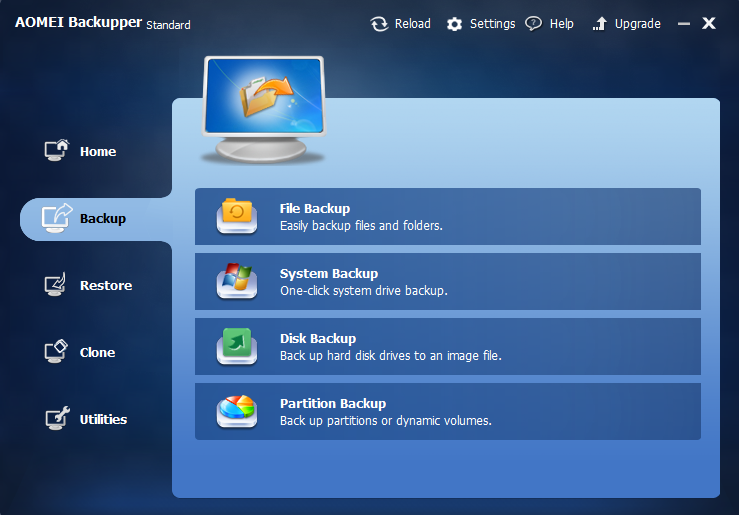
Restore: En el caso de tener copias de seguridad creadas las podremos restaurar desde aquí fácilmente y en pocos clics.
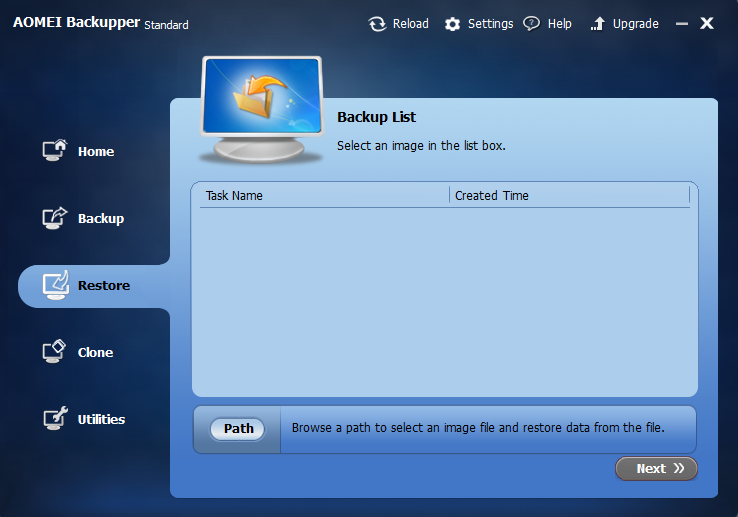
Clone: Nos permite clonar fácilmente particiones y discos duros enteros.
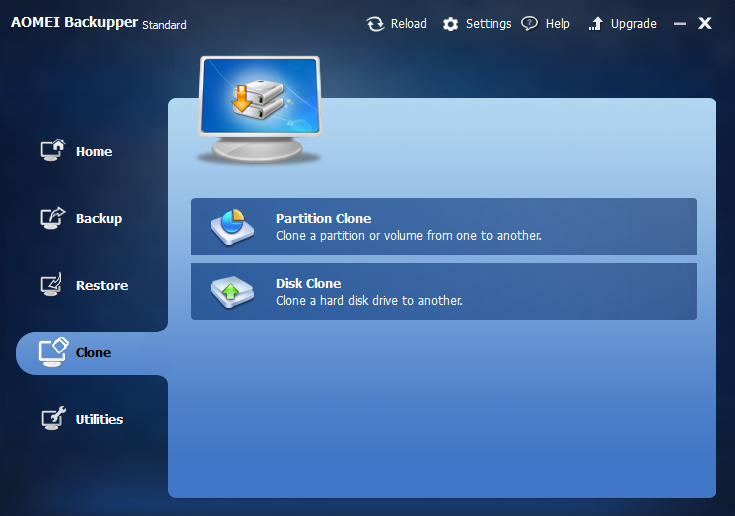
Utilities: Una serie de utilidades de análisis y control del disco duro.
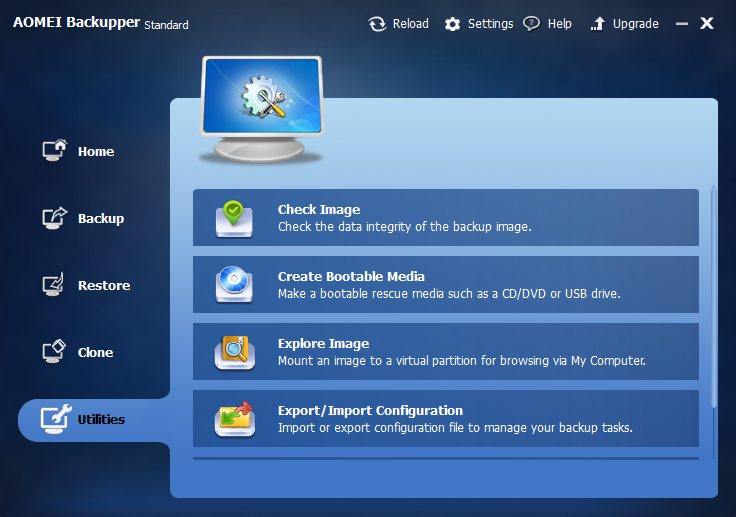
Cómo funciona
En este ejemplo vamos a hacer una copia de seguridad de una carpeta personal, aunque el proceso sería muy similar en el caso de hacerlo del sistema, de una partición o de un disco duro completo. Lo primero que haremos será seleccionar el tipo de copia que vamos a hacer y nos aparecerá el asistente de la misma.
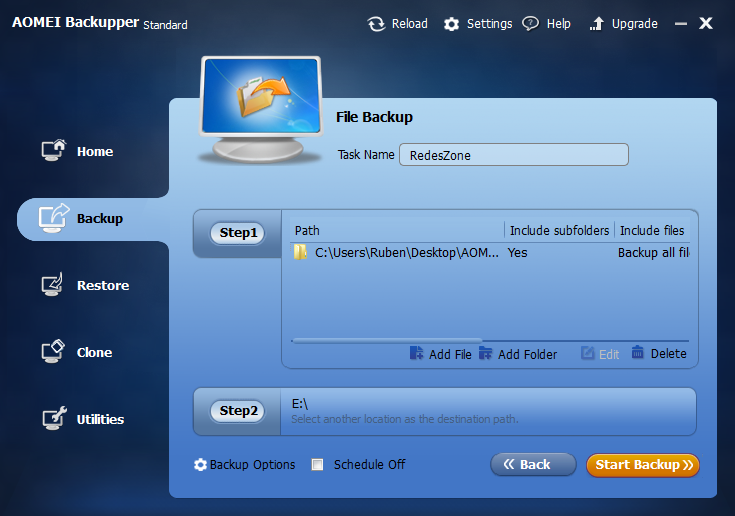
Elegiremos (en nuestro caso) los archivos o la carpeta que queremos copiar, así como el destino donde se guardará la copia de seguridad y continuamos con el asistente. También podemos configurar una serie de opciones como cifrado de la copia de seguridad, compresión o divisiones en varias partes.

En el siguiente paso se comienza a crear la copia. Esperaremos un determinado tiempo en función de la velocidad del sistema y del tamaño de la copia.

Una vez finalice la copia nos aparecerá una ventana similar a la siguiente con el botón “Finish” para salir del asistente.
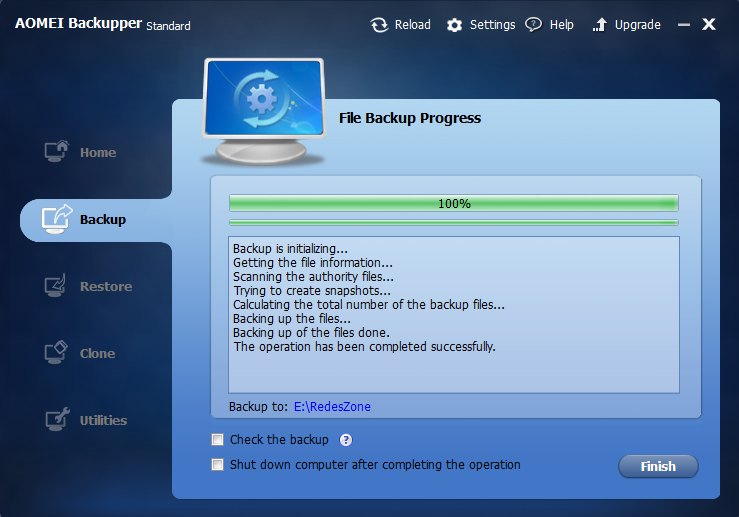
Nuestra copia de seguridad ya está creada. Podemos verla y restaurarla desde el menú “Restore” con un sencillo asistente como el que hemos visto en el proceso de creación.
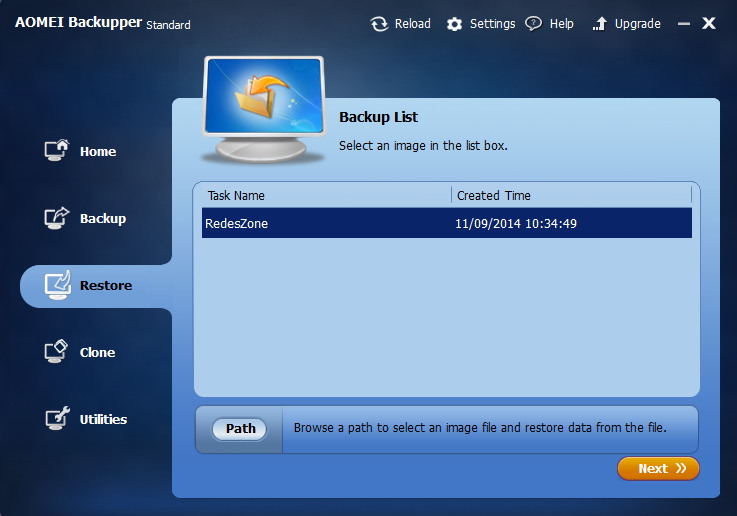
Como podemos ver, es un software eficaz, potente y muy sencillo de utilizar. La versión de pago añade algunas funciones como programación de las copias, posibilidad de crear copias incrementales y diferenciales, soporte técnico, posibilidad de control a través de símbolo de sistema y otras funciones adicionales especialmente orientadas a entornos profesionales.
La versión gratuita se adapta perfectamente a las necesidades de un usuario doméstico, por lo que recomendamos probarla, especialmente si trabajamos a diario con copias de seguridad.